كيفية إجراء إعادة تعيين الثابت على Samsung Galaxy J6 Plus
نصائح وحيل Android / / August 05, 2021
في هذا المنشور ، سنوجهك حول كيفية إجراء إعادة تعيين ثابت على Samsung Galaxy J6 Plus. قد تبدو مهمة بسيطة للغاية ، ولكن إذا لم يتم إجراؤها بشكل صحيح ، فقد تتسبب في بعض المشكلات الخطيرة. على أي حال ، قد ترغب في القيام ببداية جديدة أو ربما تكون قد اشتريت جهاز Samsung Galaxy J6 Plus مستعمل ، أو ترغب فقط في تعزيز الأداء كما كان عندما كان الجهاز جديدًا.
مهما كانت الحالة ، فالشيء هو أنك تريد إجراء إعادة تعيين ثابت على جهاز Samsung Galaxy J6 Plus وتريد القيام بذلك بسرعة. لا تقلق لأنك في الصفحة الصحيحة. اليوم ، في هذا المنشور ، سنغطي كيفية إجراء إعادة تعيين الثابت على Samsung Galaxy J6 Plus. إذا كان هذا يبدو مثيرًا للاهتمام ، فلنتحدث عنه.

خطوات لإجراء إعادة تعيين الثابت على Samsung Galaxy J6 Plus
هناك طريقتان يمكنك من خلالهما إجراء إعادة تعيين ثابت على Samsung Galaxy J6 Plus. كلتا الطريقتين تعملان بسلاسة. ومع ذلك ، قد يجد الكثير من الأشخاص الطريقة الأولى أسهل كثيرًا. مع ما يقال ، دعونا نلقي نظرة على طريقتنا الأولى لإجراء إعادة تعيين ثابت على Samsung Galaxy J6 Plus. هل ينبغي لنا؟
الطريقة 1: إعادة تعيين الثابت عبر الإعدادات
- بادئ ذي بدء ، انتقل إلى إعدادات على هاتف Samsung Galaxy J6 Plus.
- الآن ، اذهب إلى الادارة العامة.

- هنا اختر الاعادة لضبط المصنع اختيار.
- الآن ، اضغط على إعادة ضبط الجهاز اختيار
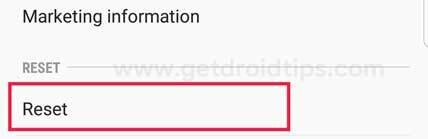
- أخيرًا ، حدد محو كل شيء خيار لتأكيد إعادة التعيين على Samsung Galaxy J6 Plus.
- الآن ، انتظر حتى يتم إعادة تشغيل Samsung Galaxy J6 Plus.
هذا هو! لقد نجحت في إجراء إعادة تعيين بيانات المصنع على Samsung Galaxy J6 Plus. الآن ، دعونا نلقي نظرة على طريقتنا التالية. هل ينبغي لنا؟
الطريقة 2: استخدام وضع الاسترداد
- بادئ ذي بدء ، تحتاج إلى قم بتشغيل Samsung Galaxy J6 Plus في وضع الاسترداد.
- الآن ، استخدم مفاتيح الصوت لتسليط الضوء على مسح البيانات / إعادة إعدادات المصنع اختيار.
- اضغط على مفتاح التشغيل مرة واحدة لتأكيد الاختيار.
- الآن ، حدد "نعم - احذف جميع بيانات المستخدم" بالضغط اخفض الصوت مفتاح.
- اضغط على مفتاح التشغيل للتأكيد.
- انتظر حتى تكتمل العملية.
- بمجرد اكتمال العملية ، حدد إعادة تشغيل النظام الخيار وتأكيده بالضغط على قوة مفتاح.
هذا هو! لقد نجحت في إجراء إعادة تعيين بيانات المصنع على Samsung Galaxy J6 Plus. بسيط جدا ، أليس كذلك؟ إذا كان لا يزال لديك بعض الشكوك أو الاستفسارات المتعلقة بالموضوع ، فلا تتردد في تركها في قسم التعليقات في الأسفل.
مرحبًا ، أنا أبيناف جاين ، مطور ويب ، مصمم ، مسوق رقمي ومتحمس للتكنولوجيا وعمري 19 عامًا من نيودلهي ، الهند. أنا طالب في تطبيقات الكمبيوتر وأعمل أيضًا بالقطعة وأعمل على بعض المواقع الرائعة.



